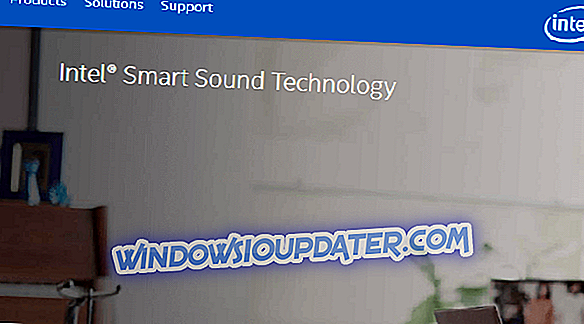Uppgradering till ett nytt operativsystem är inte alltid enkelt. Du kan till exempel stöta på vissa problem med hårdvarukraven.
En vanlig fråga som många användare har, är hur man installerar Windows 10 på enheter med låg ledigt diskutrymme eller liten hårddisk. Oroa dig inte, vi ska förklara dig hur du gör det.
Kan jag installera Windows 10 på datorer med låg diskutrymme?

Enligt Microsoft kan Windows 10 installeras på enheter med lite hårddiskutrymme, så om du har en enhet med endast 32 GB eller mindre hårddiskutrymme kan du fortfarande uppgradera till Windows 10.
Ladda upp diskutrymme innan du installerar Windows 10
När du börjar uppgradera till Windows 10 installeras en kompatibilitetskontroll för att se om du har tillräckligt med hårddiskutrymme. Om du inte har tillräckligt med hårddiskutrymme, informerar installationen hur mycket utrymme du behöver.
I de flesta fall tar Windows 10 cirka 10 GB av hårddisken, men det skulle inte skada att ha lite mer för ytterligare filer och program.
Om du inte har tillräckligt med utrymme är det enklaste sättet att frigöra utrymme att utföra en diskrening eller manuellt radera stora filer. Se till att du lämnar lite extra ledigt utrymme eftersom du behöver det för uppdateringar och ytterligare programvara.
Under installationen kan du använda en extern hårddisk eller USB-minne, men innan du gör det måste du se till att din externa enhet är formaterad i NTFS så att du kan undvika FAT32-fel på grund av begränsningar i filstorleken.
Använd ett SD-kort
Dessutom kan du använda ett SD-kort, men det kan variera eftersom SD-kortdrivrutiner inte migreras om enheten inte stöder ansluten vänteläge. Du behöver inte använda extern hårddisk eller USB för installation. Men om du inte använder den ser du att på din hårddisk finns en tidigare version av Windows tillgänglig.
Oroa dig inte, den här versionen raderas automatiskt efter 30 dagar, eller du kan radera det manuellt just nu om du vill. Om du väljer att använda USB-minne eller extern hårddisk under installationen av Windows 10 flyttas din tidigare version av Windows till den externa enheten.
Som du kan se behöver du inte så mycket utrymme för att installera Windows 10, men om du vill spara maximal plats kanske du vill använda externt lagringsutrymme för att lagra din tidigare version av Windows.
Okej, så nu när du har all information du behöver för att uppgradera din enhet med låg diskutrymme till Windows 10, låt oss snabbt sammanfatta de steg som ska följas.
Steg för att installera Windows 10 på en dator med låg diskutrymme
- Kontrollera din hårddiskutrymme. Se till att du har minst 10 GB ledigt utrymme.
- Om du inte har tillräckligt med diskutrymme, använd diskrensning för att ta bort onödiga filer eller överföra dina filer till en USB-minne.
- När du har minst 10 GB ledig plats börjar din Windows 10-installation.
- Vänta tålmodigt och följ instruktionerna på skärmen.
RELATERADE POSTAR ATT KONTROLLERA:
- FIX: "Det här verktyget kan inte uppdatera datorns uppdateringsfel
- FIX: Windows 10 oktober 2018 Uppdatering stalled midway
- Hur man frigör utrymme med hjälp av Auto Papperskorgen i Creators Update
Redaktörens anmärkning: Det här inlägget publicerades ursprungligen i augusti 2015 och har sedan uppdaterats för färskhet och noggrannhet.